Galaxy S10:少ないストレージ容量で写真やビデオを保存する方法
Samsung Galaxy S10 に関する話題があちこちで話題になっています。しかし、この最新のスマートフォンが広く普及している理由の 1 つは、その非常に優れたカメラ品質です。 Galaxy S10 は、超安定したショットを高解像度で記録できる 3 つのインテリジェント トリプル レンズを含む高度なプログレードのカメラを備えています。デバイスの息を呑むほど美しい AMOLED ディスプレイは、写真やビデオを可能な限り魅力的にします。

したがって、あなたがカメラに夢中になるためだけにスマートフォンを購入する人の1人なら、Samsung Galaxy S10は無限の方法であなたを驚かせるでしょう.写真をクリックするだけなので、デバイスのストレージ容量がすぐにいっぱいになる可能性が非常に高くなります。ですよね?
Samsung Galaxy S10 の HEIF 機能のおかげで、画像やビデオをより少ないストレージ容量に保存できます。はい、そうです!ストレージ容量を気にすることなく、セルフィーを無制限にクリックして美しい思い出を記録できるようになりました。ただし、Galaxy S10 で HEIF を有効にする方法に関するこの小さなトリックについて学ぶ前に、まず HEIF について深く理解しましょう。
HEIF とは?
画像フォーマットに関して言えば、JPEG は私たちのほとんどが聞いたことのある最も一般的な用語ですよね? HEIF (High-Efficiency Image Format) は JPEG よりもはるかに優れており、品質を損なうことなく、写真やビデオを元のサイズの約半分で保存できます。
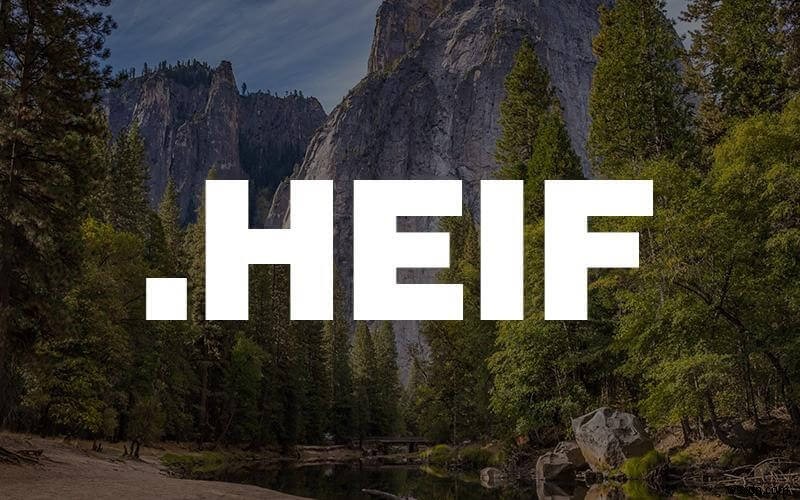
それは素晴らしいことではありませんか?これは単純に、ストレージ スペースのほぼ 50% を解放して、愛する人とより美しい思い出を作ることができることを意味します。
HEIF は当初 Apple によって使用されていましたが、現在、Samsung Galaxy S10 もこの高効率の画像形式をサポートしています。これは、全体として素晴らしいニュースです。 Apple とともに、Samsung は昨年、Galaxy S9 デバイスで HEIF のサポートを開始しました。今年、Samsung Galaxy S10 スマートフォンを手に入れたら、写真やビデオをより少ないスペースに保存する方法を学びましょう。
Galaxy S10 で HEIF で画像を保存する方法
すべての OS が HEIF をサポートできるわけではないため、Samsung Galaxy S10 を所有している場合は非常に幸運です。これらの簡単な手順に従うことで、写真やビデオをより少ないスペースで高効率の画像形式で保存できるようになります。
Galaxy S10 (S10、S10e、または S10+) デバイスでカメラ アプリを起動します。
- 左上隅にある歯車のアイコンをタップして [設定] を開きます。
- 下にスクロールして [保存オプション] をタップします。
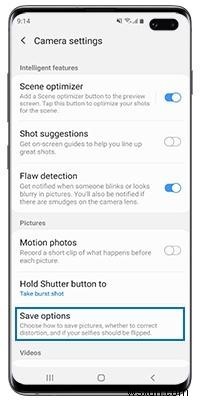
- [保存オプション] ウィンドウで、[HEIF 画像] オプションを切り替えて、画像を効率的な形式で保存します。
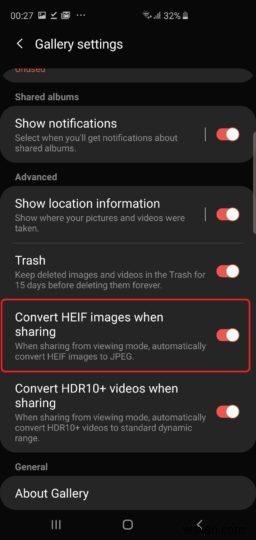
Galaxy S10 で動画を HEIF に保存する方法
写真だけでなく、ビデオを高効率の画像形式で保存したい場合は、次のことを行う必要があります。
- 最新の Galaxy スマートフォンでカメラ アプリを起動します。
- 左上隅にある歯車のアイコンをタップして [設定] を開きます。
- 「高度な録画オプション」が見つかるまで、オプションのリストを下にスクロールします。それをタップしてください。
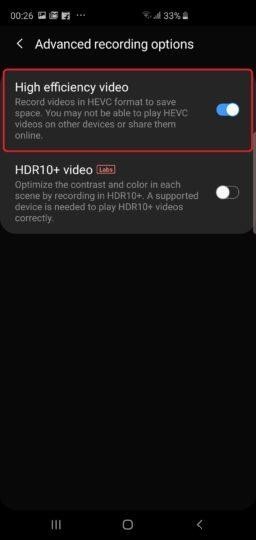
- 「高効率ビデオ」オプションを切り替えます。
忘れないでください…
これらの画像を他のデバイスで共有しているときに、必要に応じてこれらの画像を JPEG 形式に変換できます。そのために必要なことは次のとおりです。
- 端末でギャラリー アプリを起動し、その他アイコンをタップして [設定] を開きます。
- リストから「共有時に HEIF 画像を変換する」オプションを有効にします。

- そうすると、他のデバイスで写真や動画を共有するときに、画像形式が自動的に JPEG に変換されます。
これは、Galaxy S10スマートフォンの少ないスペースで写真やビデオを保存する方法に関するクイックガイドです.この小さなトリックは、デバイスのストレージ容量を増やすのに役立ち、手間をかけずに美しい思い出を大切にすることができます.
-
Android で最大のストレージ容量を節約する方法
最新の携帯電話のすべてで、十分な量のストレージ スペースが得られます。ただし、一部の人にとっては少ないです。古い電話でも新しい電話でも、ストレージがいっぱいになると、電話が多くの問題を起こしやすくなります。速度が遅く、アプリがハングアップし、アクションが突然中止され、ストレージ スペースが散らかっています。時間通りにドキュメントにアクセスできるように、デバイスを清潔に保つ必要があります。 Android で最大のストレージ容量を節約する方法を知りたい場合は、以下のヒントをお読みください: Android スマートフォンのストレージがいっぱいになるのはなぜですか? この質問を自問している場合は
-
ラップトップまたは PC から Instagram に写真やビデオをアップロードする方法
私たちの多く、特に写真家は、アプリをインストールせずにラップトップから直接 Instagram アカウントに写真をアップロードすることを好むことがあります. Instagram が、ウェブブラウザから直接 Instagram に写真やビデオをアップロードできるモバイルウェブアプリを開発したため、それが可能になりました。 Instagram には Windows および MacOS 用のアプリケーションがありません。このモバイル Web アプリはユーザーを支援します。アップロードする前に写真を編集するユーザーがいます。そのため、写真編集ソフトウェアで編集し、デスクトップから直接 Instag
